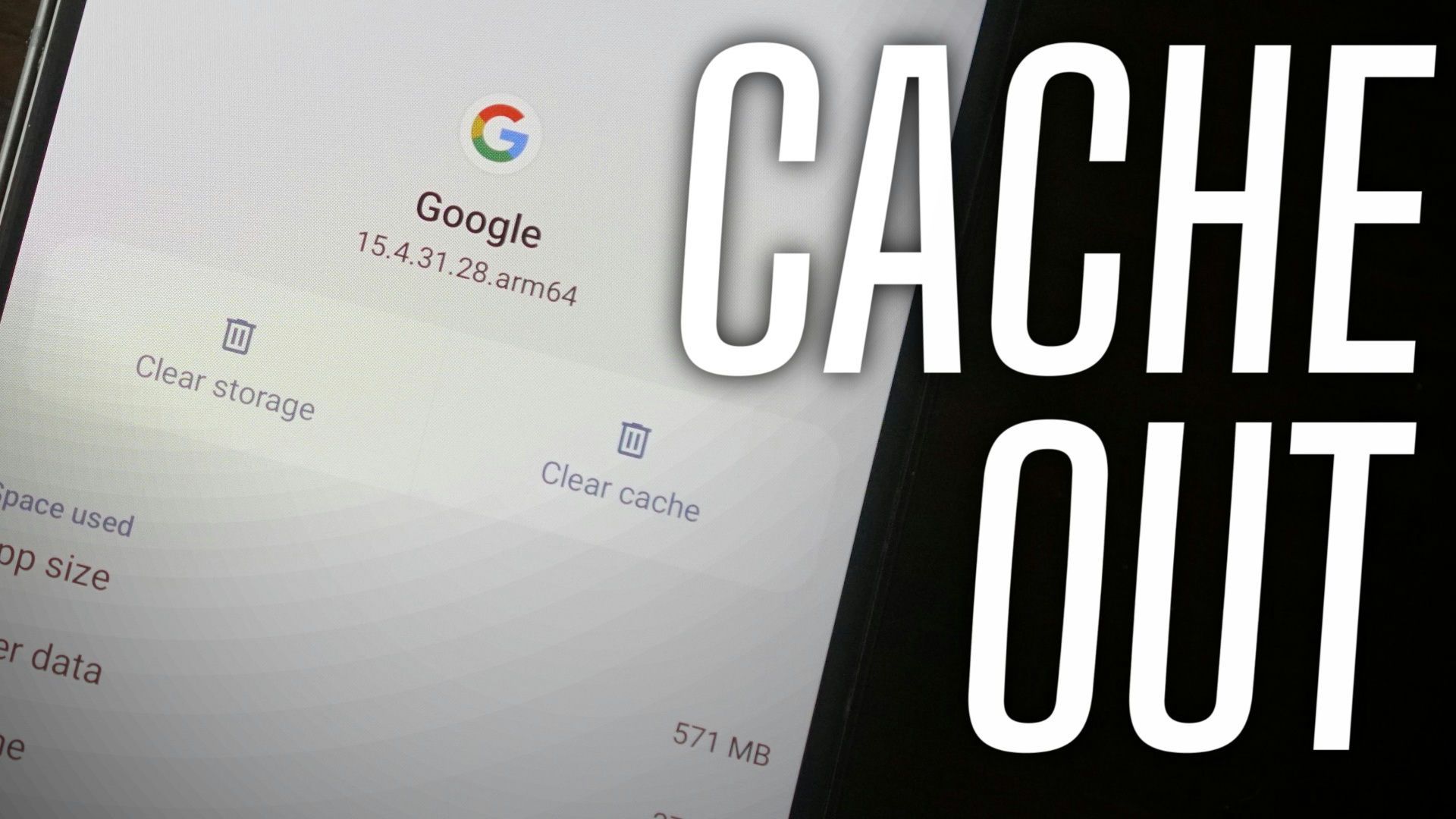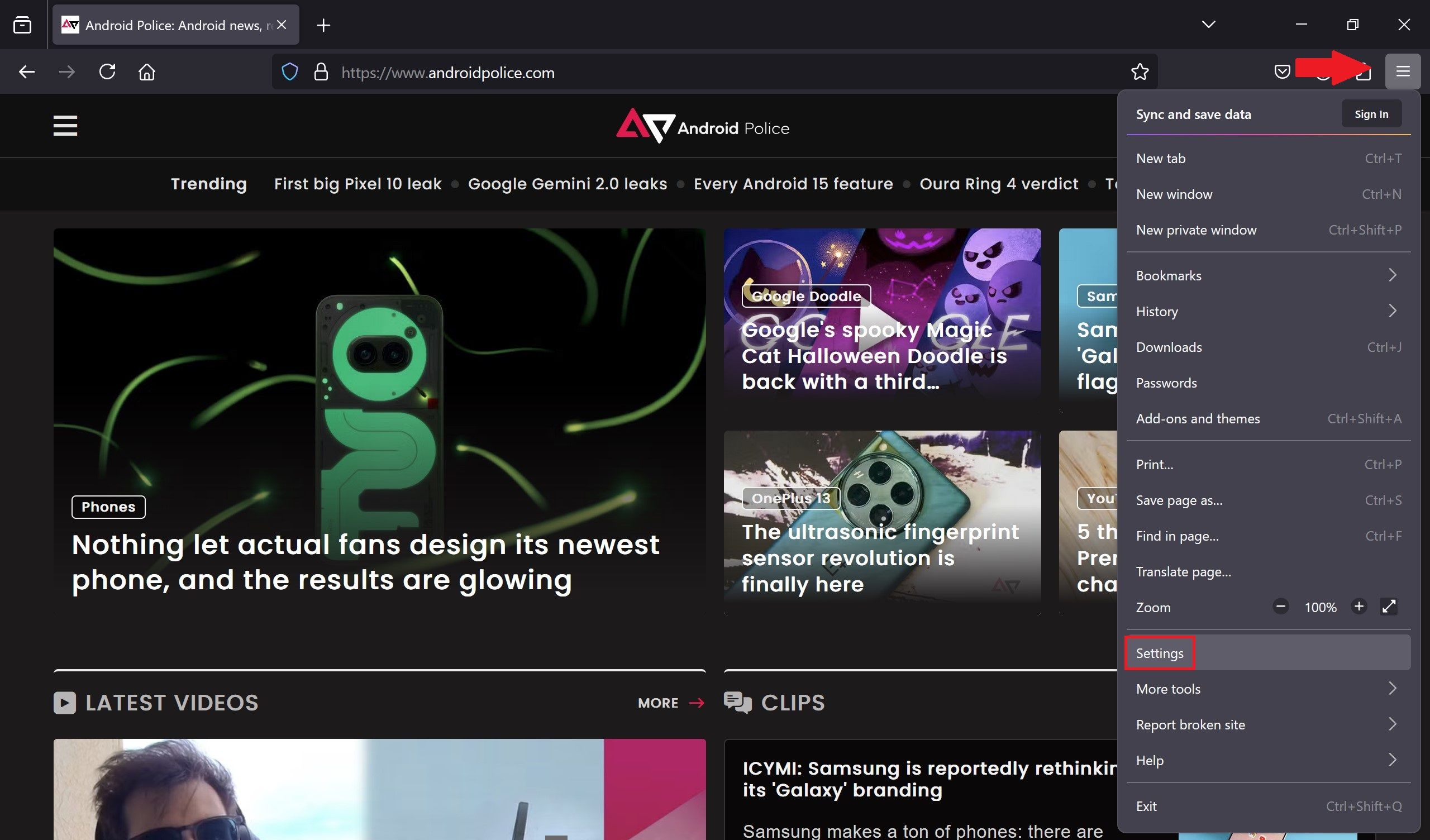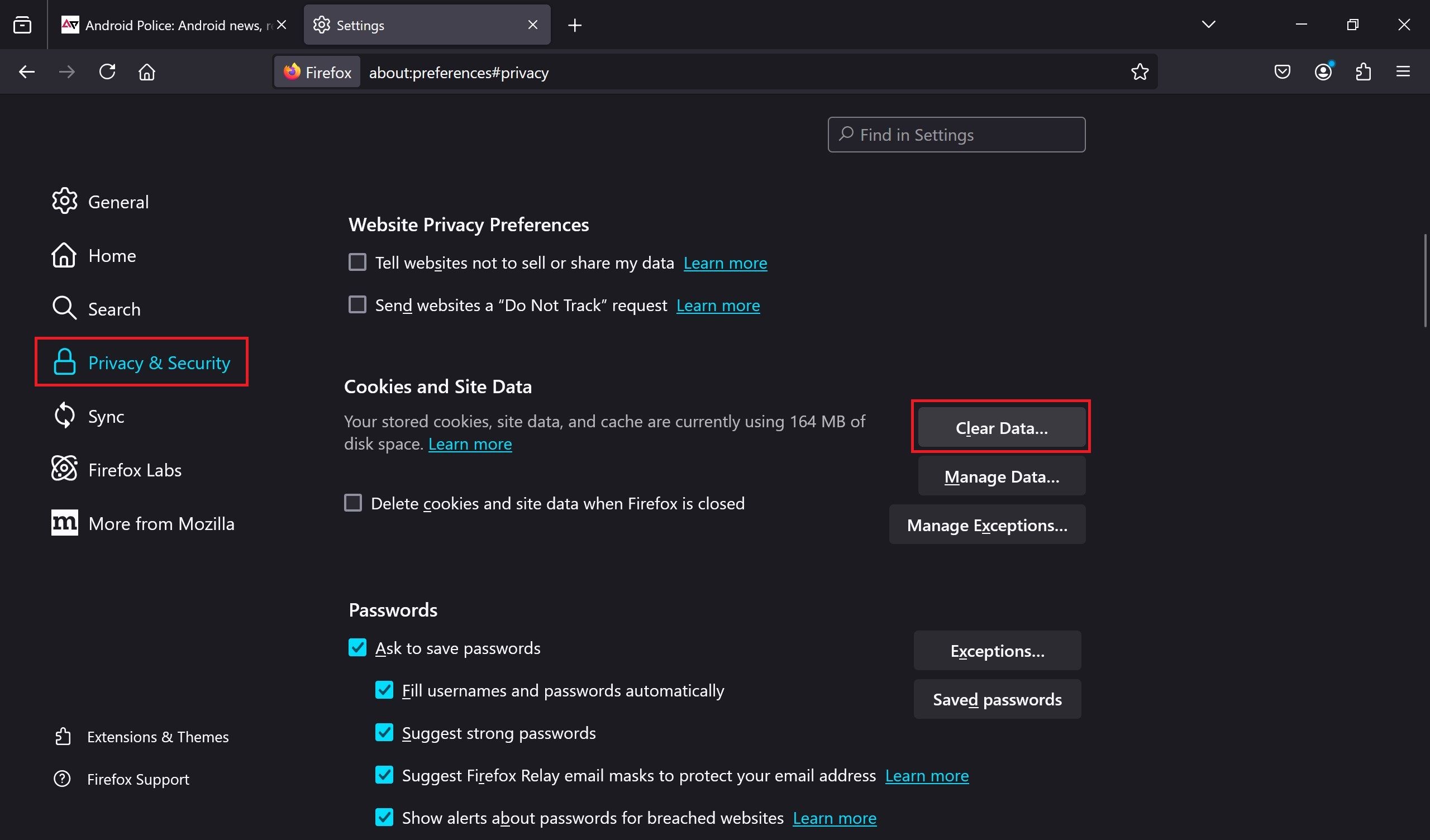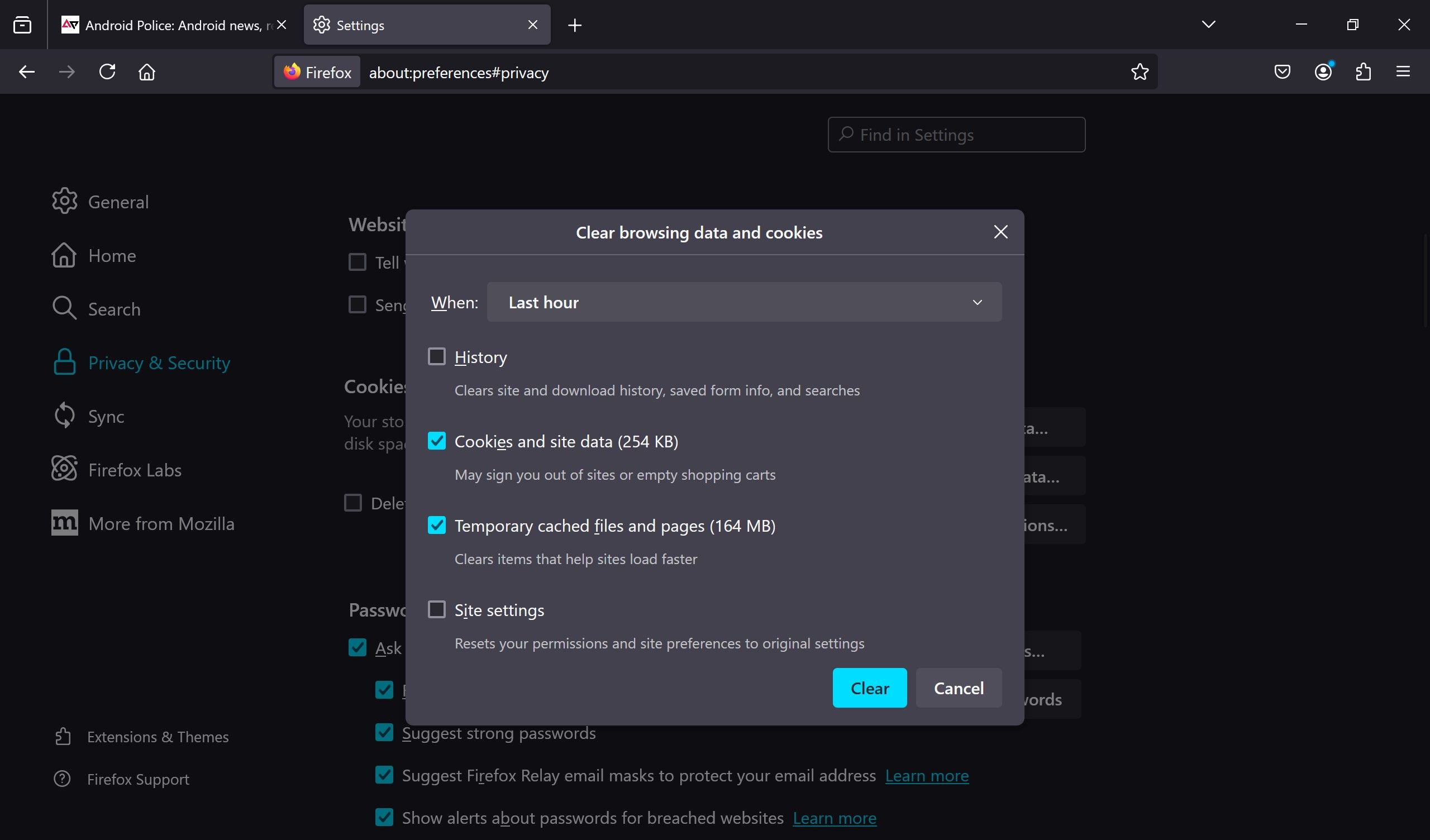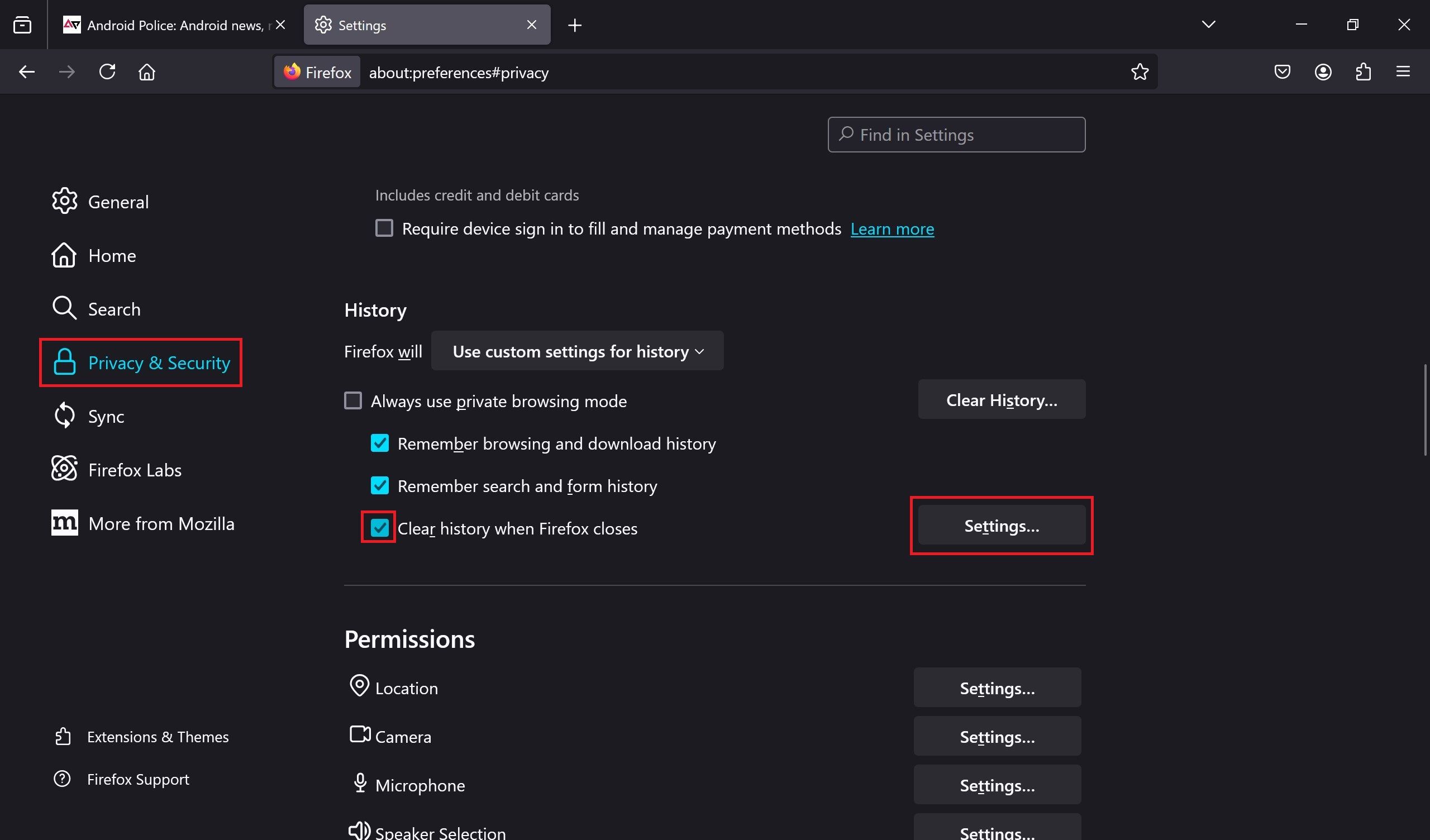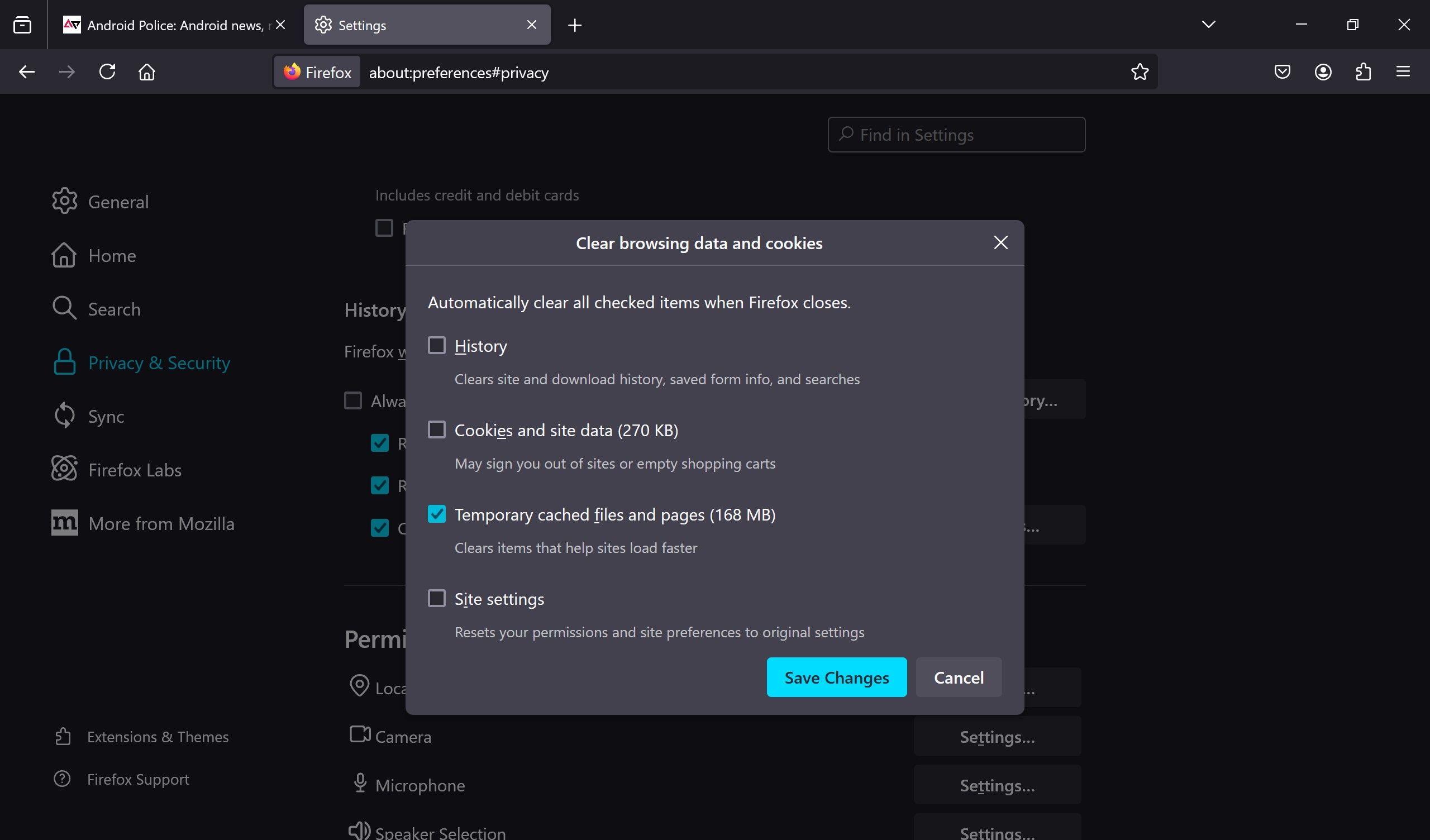Os navegadores da Web são os pioneiros na exploração da Internet. Embora os aplicativos tenham usos específicos, os navegadores oferecem versatilidade e flexibilidade incomparáveis. Esteja você em um computador ou em um ótimo smartphone Android, um navegador é essencial para navegar na web. O Firefox é um dos navegadores mais confiáveis por sua segurança e personalização. Embora geralmente tenha um bom desempenho, com o tempo ele pode ficar atolado em todos os dados que salva. Para corrigir isso, limpe o cache para melhorar o desempenho.

Relacionado
Como mudar sua página inicial do Firefox
Mude para uma página inicial mais útil com facilidade
O que é um cache e por que devo limpá-lo?
Um cache são dados que seu navegador armazena para carregar uma página da web com mais rapidez. Se você comparar os tempos de carregamento da primeira vez que acessa um site com os tempos subsequentes de acesso ao site, notará que ele carrega mais rápido após a primeira vez. Isso ocorre porque seu navegador armazena informações, como imagens ou scripts, para ajudar a carregar o site com mais rapidez quando você o visita.
À medida que você navega para um site ao longo do tempo e o conteúdo da página muda, o cache fica maior. À medida que seu navegador tenta carregar esses dados crescentes cada vez que você abre um site, ele fica atolado. Ao limpar o cache periodicamente, você pode acelerar o seu navegador e economizar espaço de armazenamento no seu dispositivo. Limpar o cache também proporciona maior privacidade, pois remove os dados privados coletados pelo seu navegador e pelo site.
Não limpe o cache o tempo todo. Isso piorará sua experiência de navegação.
Como limpar o cache do Firefox
A limpeza do cache pode ser feita em um computador ou telefone.
Como limpar o cache do Firefox em um computador desktop
- Lançar Firefox.
- Selecione o menu principal (as três linhas horizontais) no canto superior direito e selecione Preferências ou Configuraçõesdependendo da versão do Firefox.
- Selecione Privacidade e segurança à esquerda.
- Vá para o Cookies e dados do site seção e clique no Limpar dados botão.
- Selecione os dados que deseja remover e clique no botão Claro botão.
Como limpar o cache do Firefox no Android
- Abra o Firefox aplicativo.
- Selecione o menu flutuante (os três pontos) no canto inferior direito.
- Tocar Configurações.
- Role para baixo e selecione Excluir dados de navegação.
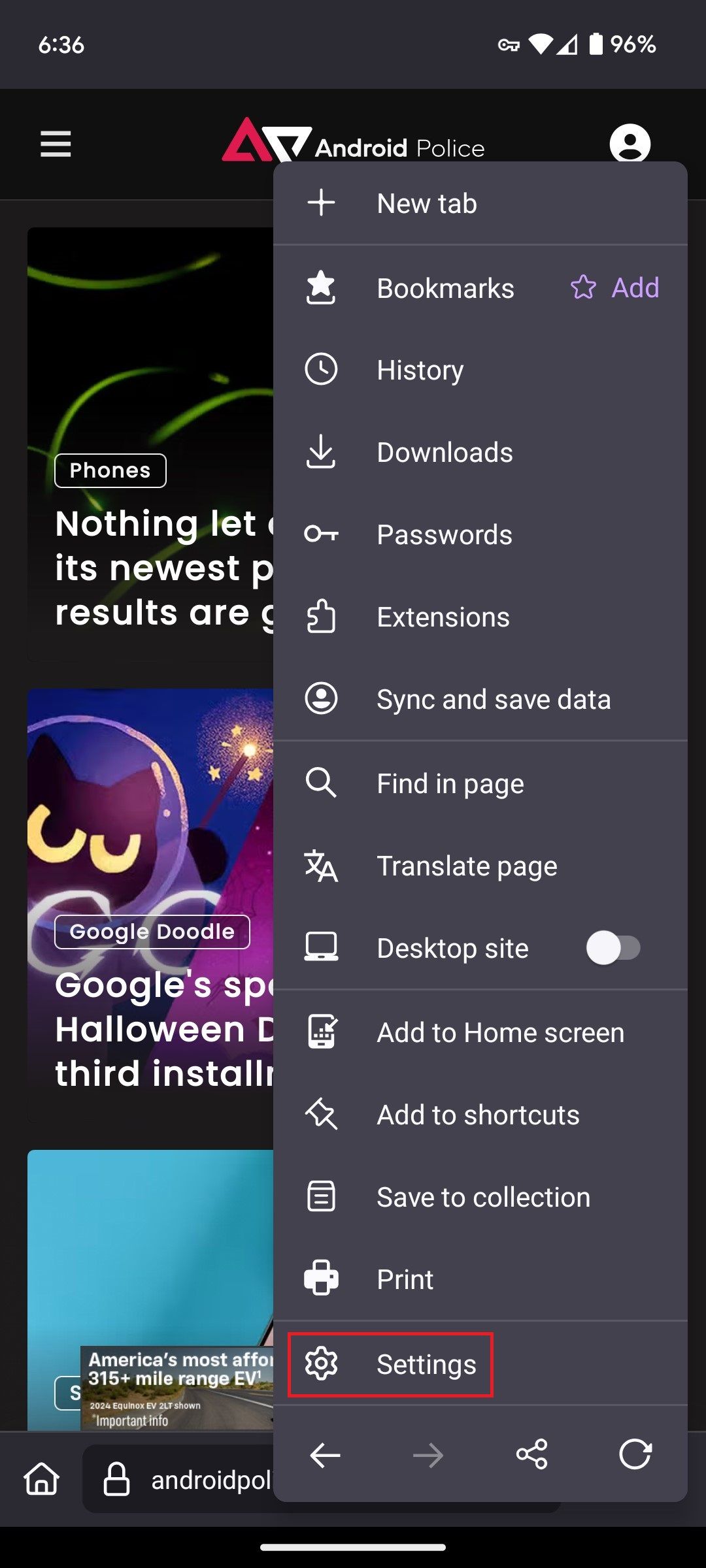

- Escolha quais dados você deseja excluir e pressione o botão Excluir dados de navegação opção.
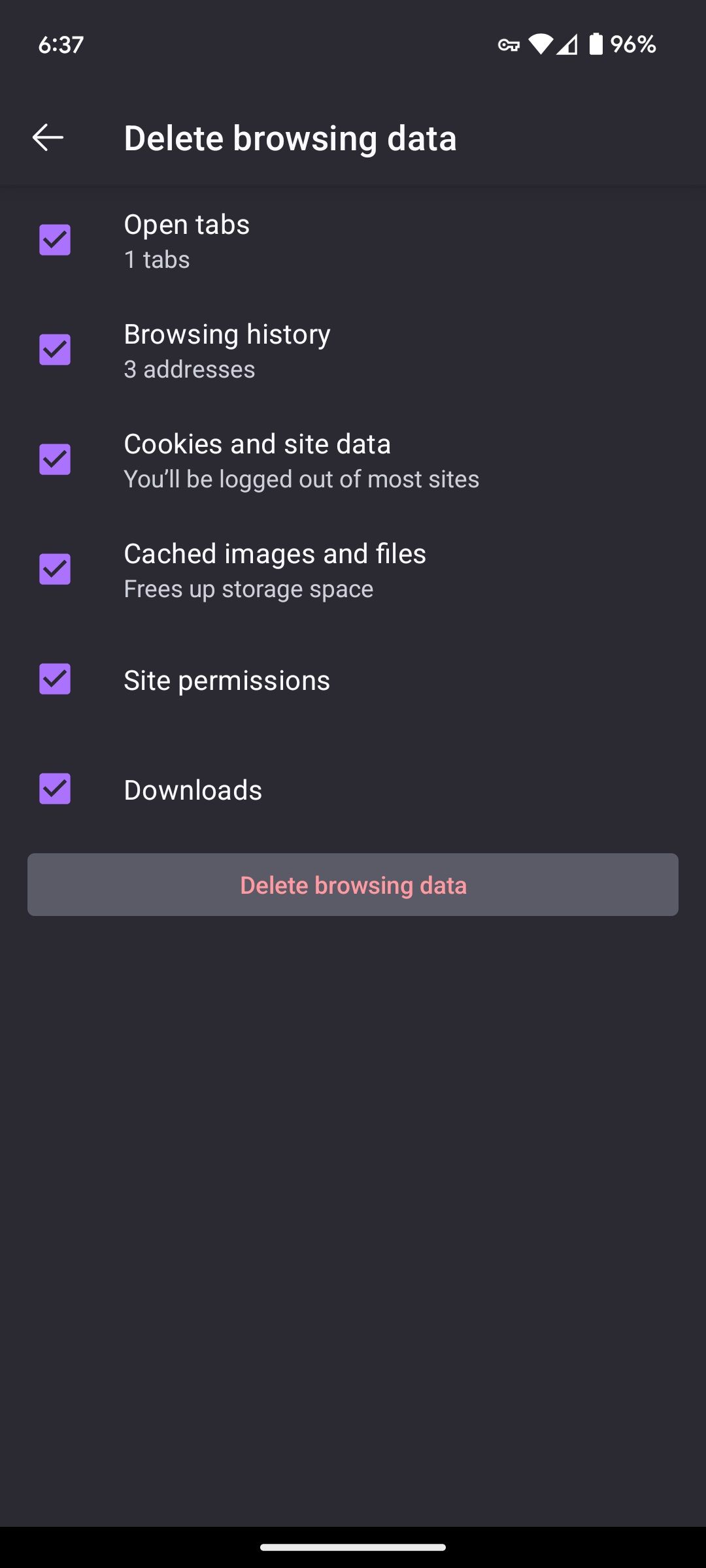
Como limpar o cache do Firefox no iOS
- Inicie o Firefox aplicativo.
- Selecione o menu principal no canto inferior direito.
- Selecione Configurações.
- Escolha o Gerenciamento de dados opção.
- Selecione quais dados serão excluídos e toque no Limpar dados privados botão.
Limpe automaticamente o cache ao fechar o Firefox
Se quiser ficar ainda mais seguro, você pode limpar o cache e outros dados de navegação ao fechar o Firefox.
Limpar automaticamente o cache em um computador desktop
Você pode configurar o Firefox para limpar o cache sempre que fechá-lo.
- Lançar Firefox.
- Selecione o menu principal botão.
- Selecione Configurações.
- Escolher Privacidade e segurança e vá até o História seção.
- Verifique o Limpar histórico quando o Firefox fechar opção.
- Selecione o Configurações botão.
- Selecione os dados a serem removidos ao fechar o navegador.
- Selecione Salvar alterações e feche as configurações para finalizar a configuração.
Limpar cache automaticamente no Android
Você também pode limpar automaticamente o cache no Android.
- No aplicativo Firefox para Android, toque no três pontos.
- Selecione Configurações.
- Selecione Exclua os dados de navegação ao sair.
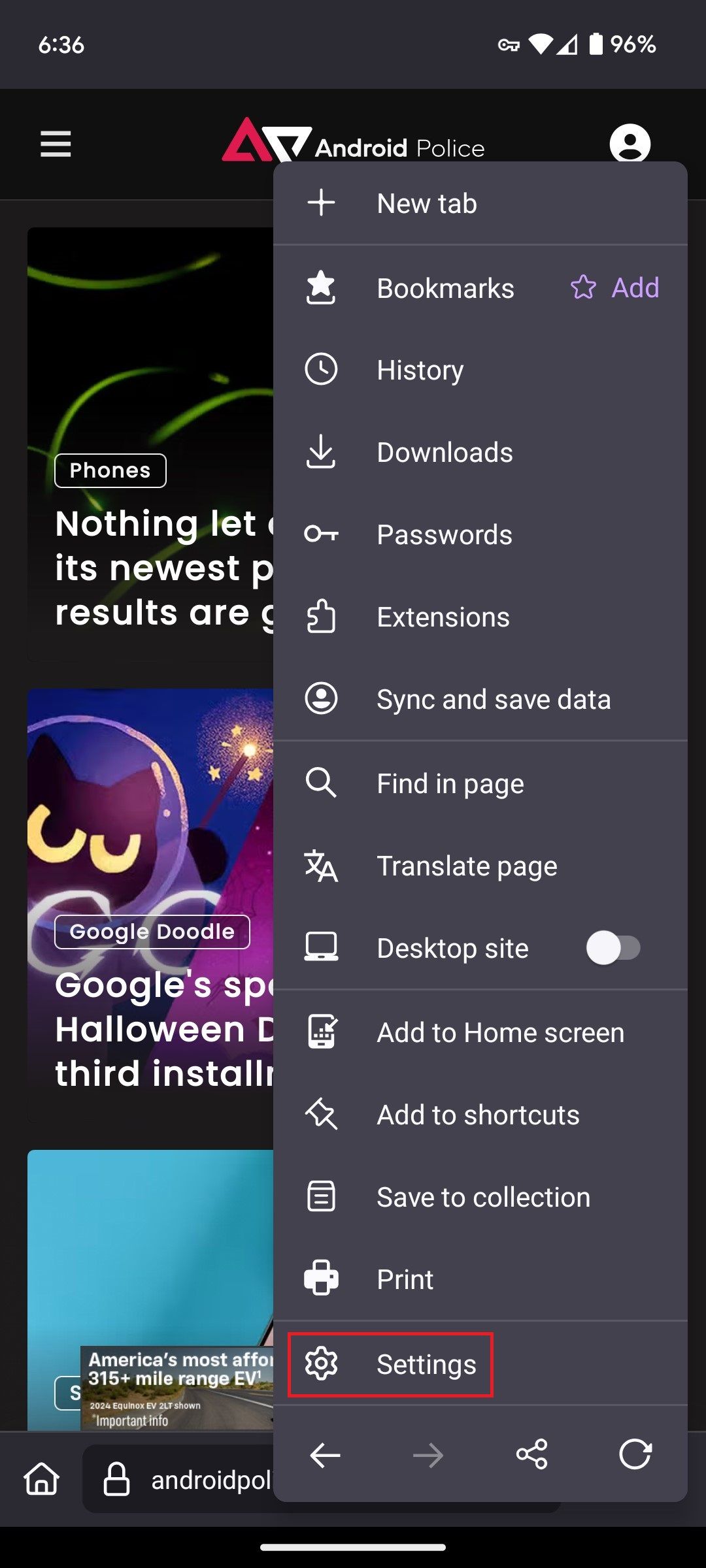
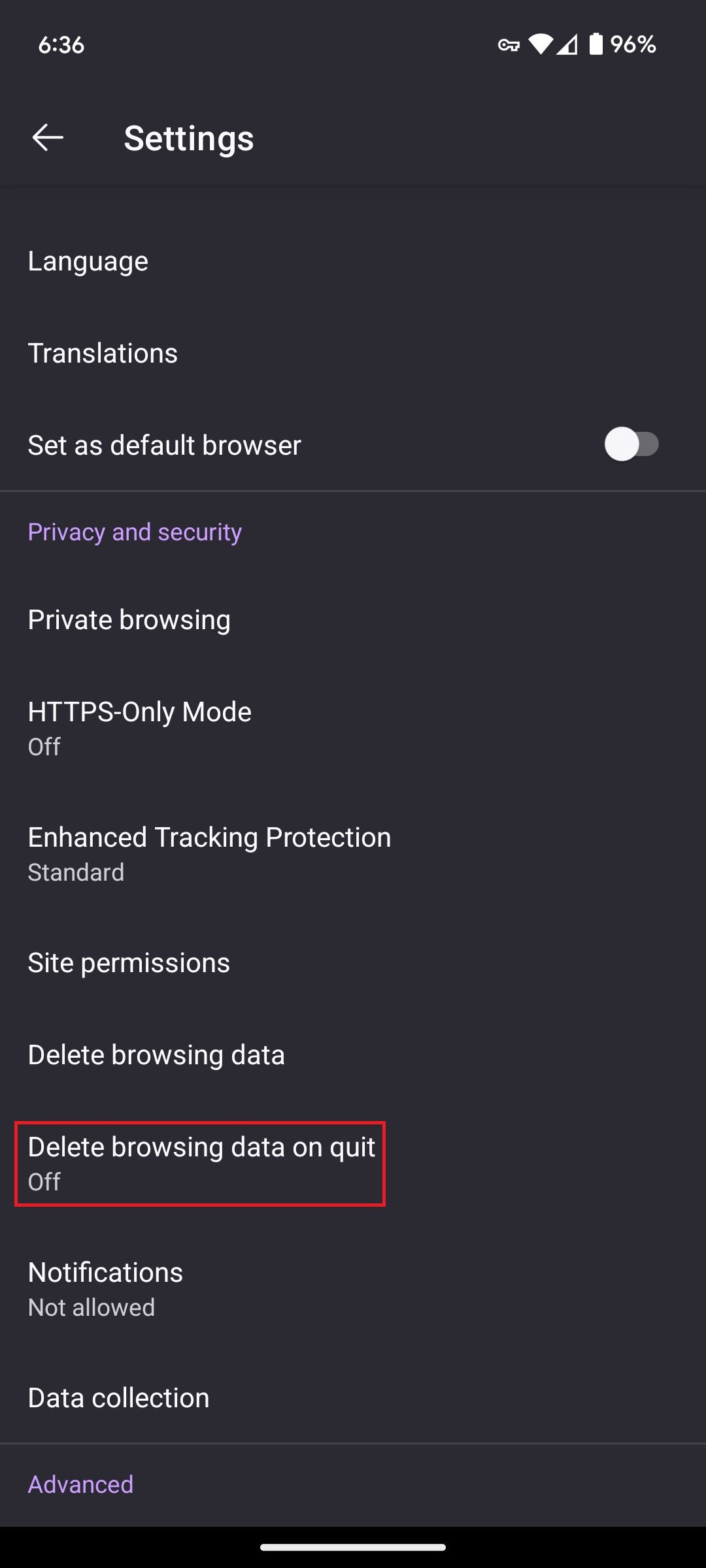
- Ative a opção e escolha quais dados excluir ao sair.
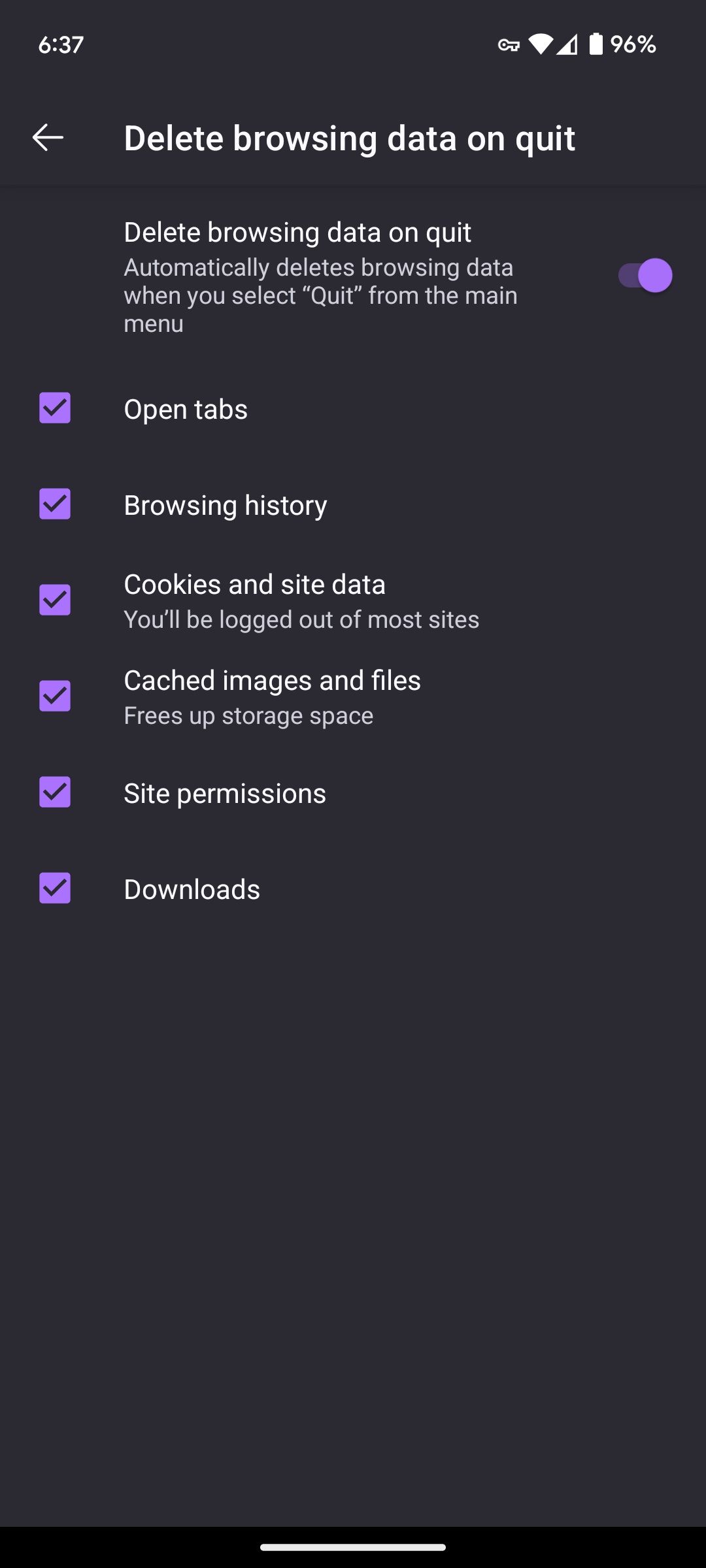
Para usar o recurso, abra o menu usando o menu flutuante (os três pontos) e selecione o Desistir opção para fechar sua sessão de navegação.

Relacionado
Como agrupar abas no Firefox
Limpe a janela do seu navegador com estas opções úteis de gerenciamento de guias
Limpe esse cache
Um cache é uma ferramenta útil que pode tornar seu dispositivo lento e deixar brechas de segurança. O Firefox facilita a limpeza do cache, até mesmo automaticamente, se você desejar. Para melhorar sua segurança durante a navegação, bloqueie sites maliciosos no Firefox para impedi-los de acessar suas informações.